Содержание
Разблокировка iPad 2 64 Gb A1396
Предисловие
Пароли и защита информации, крайне неоходимы в современном мире, и помогают защить конфеденциальную информацию от лишних глаз. Современный человек, активно использующий различные приложения и устройства, имеет большое количество логинов, паролей и учётных записей. Автомобили, так же оборудованы парольной защитой(так называемые CarPass), осложняющий жизнь потенциальным угонщикам, и любителям магнитол.
Однако нередки ситуации, когда из за своей беспечности, владелец сам забывает/теряет пароль. Либо при покупке техники с рук, не уточняется информация у предидущего владельца. И тут начинаются проблемы — в виде невозможности ремонта, обновления, продажии и.т.п.
Техническое задание
Apple iPad 2 64 Gb A1396 — достался новому хозяину в наследство с разбитым тач скрином. Ко мне прибыл из другого ремонта, где успешно заменили тач, при этом перед началом работ «забыли» предупредить хозяина об отсутствуещем Apple ID, и ранее утопленном LCD(характерные пятна). Но денег взяли по полной.
Но денег взяли по полной.
По факту подставка под горячее с подсветкой 🙂
iPad 2 64 Gb — работает, но пользоваться нельзя…
Приступаем к работе
Инженеры Apple, хорошо постарались над защитой, привязка аппартная, полностью избавиться от проблемы, помогает исключительно замена материнской платы…
Кстати, подобная защита, применяется, на современных телефонах Xiaomi, так что рекомедую, не забывать «Mi Account» !
К счастью, для некоторых моделей, была обнаружена лазейка — аппаратная модификация, посредством удаления конфигурационных резисторов. В результате получаем новое устройство, на котором успешно восстанавливаем прошивку с новыми данными.
Действуем !
При аккарутности и определённых навыках, всю работу можно выполнить дома, с минимальным набором специальных инструментов. Хотя хорошее оборудование, значительно упрощает работу. Не рекомендую данную модификацию, для тех кто впервые разбирает мобильные устройсва, лучше обратиться за помощью !
Снимае тач скрин и дисплей
В интернете есть много видео на эту тему.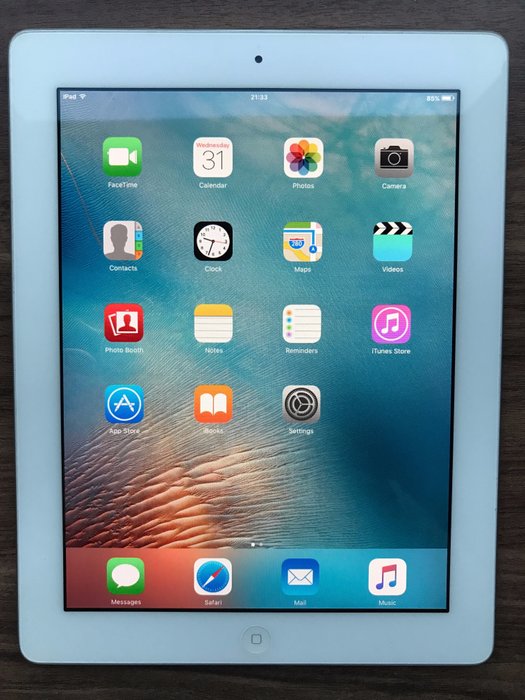 Главное не торопиться и делать всё предельно аккуратно ! Обязательно нагревайте рамку по перемитру и не допускайте сильных локальных изгибов ! Процедура занимает 20-30 минут.
Главное не торопиться и делать всё предельно аккуратно ! Обязательно нагревайте рамку по перемитру и не допускайте сильных локальных изгибов ! Процедура занимает 20-30 минут.
20 минут — и тачскрин отклеен.
Затем вынимаем дисплей, и оккуратно отсоединям шлейфы от тач скрина и дисплея. Операцию необходимо проводить в хлопковых перчатках, чтобы не оставлять жирных следов ! После демонтажа, получаем доступ к материнской плате.
Жёлтым отмечана зона, в котрой будем проводить работы.
Поддеваем защитную крышку и получаем доступ к деталям материнской платы.
Для модификации, нам необходимо удалить резистор R1205. для поиска данного резистора, воспользуемся схемой, которую можно скачать в архиве сайта.
Далее я перместился к своему микроскопу, при его осутсвии подойдёт хорошая луппа и освещение.
Жёлтый квадрат указывает зону расположения резистора R1205
Резистор чрезвычайно маленький, необходим паяльник с очень тонким жалом. Так же ситуацию осложняет компаунд, в котором находятся детали.
Красной каплей отмечен резистор, который нужно удалить.
Даже обладая опытом, я случайно отпаял резисто R1206… Пришлось повозиться, чтобы вернуть на место.
Красным квадратом выделено место, после удаления резистора R1205, а чуть выше, случайно отпаянный резистор R1206.
На этом, аппаратная модификация закончена ! Собираем в обратной последовательности.
Аппарат больше не включится,не пугайтесь ! Он находится в режиме DUF и теперь необходимо восстановить прошивку.
Подключаем к ПК, установленным iTunes, через USB кабель. Если всё сделано правильно, получаем такое сообщение:
iPad в режиме восстановления.
Нажимаем ОК, следуем указаниям, и не отключаем кабель, до окончания всех операций ! В моём случае, процедура заняла около 20 минут.
Теперь у нас на рука iPad 2 WiFi. Модуль сотовой связи неактивен, но аппаратом можно пользоваться !
Операция прошла успешно, к сожалению такое можно сделать не на всех моделях. Так же мы «потеряли» 3G модуль.
Вывод
В заключении, хочу сказать, что защита современных устройств, усложняется с каждым годом, утрата пароля доступа, может влететь в копеечку, либо закончится заменой гаджета.
С уважением, инженер www.chipecu.site, Сергей Апостолов.
Summary
Инструкция iPad 2: модели A1395, A1396, A1397.
Главная > Apple > Планшет Apple iPad 2
Номер модели обозначается на задней панели корпуса. Работает на iOS: 4.3, 5, 5.1, 6, 6.1, 7, 7.1, 8, 8.1, 8.3, 8.4, 9.2, 9.3. | iPad 2 поколения |
Планшет iPad 2 инструкция по версии iOS:
| Версия iOS: | Формат: | Размер: | Язык: | Скачать: |
iOS 9.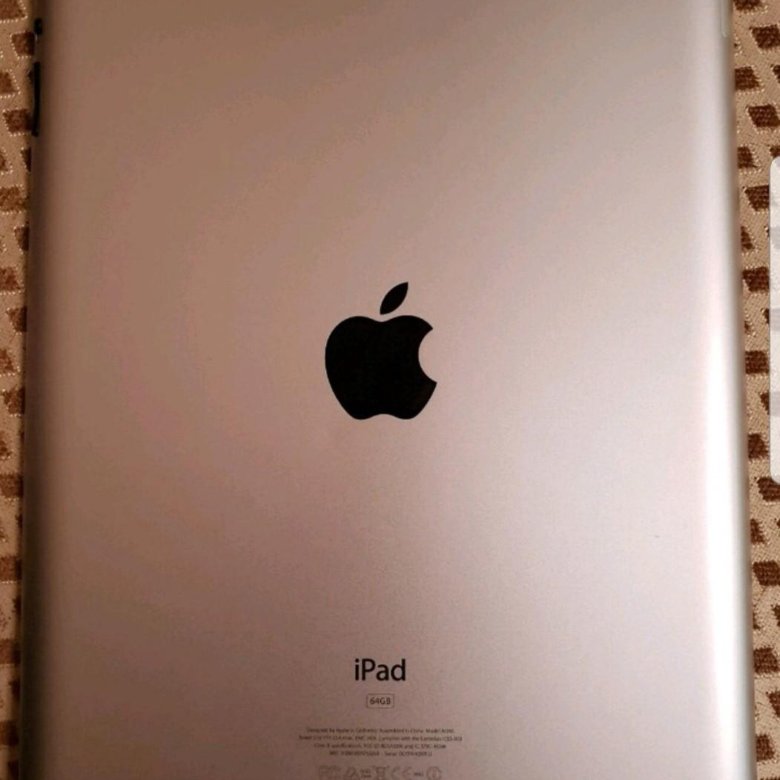 3 (с iTunes) 3 (с iTunes) | 10.1 MB | русский | ||
| iOS 9.2 руководство доступно в 2 вариантах:
| 9.80 MB | русский | ||
| iOS 8.4 руководство доступно в 3 вариантах:
| 28.6 MB 9.31 MB | английский русский | ||
| iOS 8.3 | 28.6 MB | русский | ||
| iOS 8.1 | 28.9 MB | русский | ||
| iOS 8 (скачивайте 7.1 или 8.1) | n/a | n/a MB | n/a | |
| iOS 7.1 | 18.9 MB | русский | ||
| iOS 7 | 17. 3 MB 3 MB | русский | ||
| iOS 6.1 | 12.0 MB | русский | ||
| iOS 6 | 11.9 MB | русский | ||
| iOS 5.1 | 12.3 MB | русский | ||
| iOS 5.0 | 11.3 MB | русский | ||
| iOS 4.3 | 13.2 MB | русский |
iPad Apple второго поколения – это второй выпуск планшетов от компании Эппл. Эта продукция была представлена 2 марта 2011 года в городе Сан-Франциско.
iPad 2 инструкция которого выложена для скачивания в свободном доступе, использует операционную систему iOS, это пост-компьютерное устройство. Второй планшет Эппл тоньше за своего предшественника, легче, имеет закругленный алюминиевый корпус и 2-ядерный процессор А5.
Вы решили купить iPad 2 и не можете найти к нему мануал, наш сайт поможет скачать руководство пользователя iPad 2 бесплатно и без регистрации.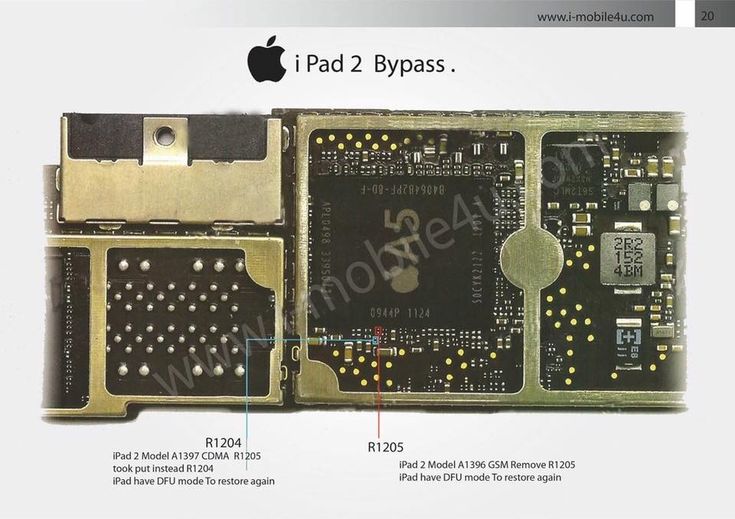
iPad 2: руководство пользователя
Наш портал руководств по эксплуатации позволяет найти мануал к любому эппловскому устройству. Представляем нашим пользователям iPad 2 инструкция на русском языке.
Мануал к устройству поможет ознакомиться со всеми его функциями, узнать о принципе работы его приложений и программ. Также, Вы сможете узнать о функциях, о которых даже не догадывались.
Инструкция iPad 2 – Ваш надежный помощник при эксплуатации планшета. Айпад 2 планшет можно использовать правильно и безопасно только используя руководство по его эксплуатации.
Айпад 2: скачать руководство по эксплуатации
Айпад 2 инструкция скачать можно на этом сайте. Если Вы перейдете в раздел «Apple», то быстро найдете то, что Вам нужно. Или же воспользуйтесь поиском на сайте, указав модель техники. Apple инструкция iPad 2 размещена в формате PDF документа.
Чтобы скачать нужный файл, кликните на документ с названием своей модели и сохраните на компьютере мануал, например, как «планшет Apple Wi Fi модель 1395 руководство» или сохраните на любом другом устройстве файл как «инструкция iPad 2 на русском».
Надеемся, что наш сайт помог Вам с поиском руководства. Обязательно читайте перед началом использования мануал «Apple iPad 2 инструкция» и используйте в удовольствие.
← Предыдущая запись
Следующая запись →
Как определить модель iPad | Центр поддержки Square
О чем эта статья?
Нажмите на название модели iPad, чтобы получить дополнительную информацию о совместимости оборудования Square.
Вы можете найти номер модели своего iPad, взглянув на его заднюю панель.
iPad
| Модель | Год выпуска | Номера моделей (на задней крышке) | Размер дисплея | Тип разъема |
| 9-е поколение | 2021 | А2602, А2604 А2603, А2605 | 10,2 дюйма | Молния |
| 8-е поколение | 2020 | А2270, А2428, А2429, А2430 | 10,2 дюйма | Молния |
| 7-е поколение | 2019 | А2197, А2200, А2198 | 10,2 дюйма | Молния |
| 6-е поколение | 2018 | А1893, А1954 | 9,7 дюйма | Молния |
| 5-е поколение | 2017 | А1822, А1823 | 9,7 дюйма | Молния |
| 4-е поколение | Конец 2012 г. | А1458, А1459, А1460 | 9,7 дюйма | Молния |
| 3-е поколение | Начало 2012 г. | А1416, А1430, А1403 | 9,7 дюйма | 30-контактный |
| iPad 2 | 2011 | А1395, А1396, А1397 | 9,7 дюйма | 30-контактный |
| iPad | 2010 | А1219, А1337 | 9,7 дюйма | 30-контактный |
iPad Air
| Модель | Год выпуска | Номера моделей (на задней крышке) | Размер дисплея | Тип разъема |
| Воздух 4-го поколения* | 2020 | А2316, А2324, А2325, А2072 | 10,9 дюйма | USB-C |
| Воздух 3-го поколения | 2019 | А2152, А2123, А2153, А2154 | 10,5 дюйма | Молния |
| Воздух 2 | Конец 2014 г. | А1566, А1567 | 9,7 дюйма | Молния |
| Воздух | Конец 2013 г. и начало 2014 г. | А1474, А1475, А1476 | 9,7 дюйма | Молния |
iPad Pro
| Модель | Год(а) запуска | Номера моделей (на задней крышке) | Размер дисплея | Тип разъема |
|---|---|---|---|---|
| Pro 11 дюймов (3-е поколение)* | 2021 | А2377, А2459, А2301 | 11 дюймов | USB-C |
| Pro 11 дюймов (2-го поколения)* | 2020 | А2228, А2068, А2230 | 11 дюймов | USB-C |
| Pro 11 дюймов (1-е поколение)* | 2018 | А1980, А2013, А1934 | 11 дюймов | USB-C |
| Pro 12,9 дюйма (5-го поколения* | 2021 | А2378, А2461, А2379 | 12,9 дюйма | USB-C |
| Pro 12,9 дюйма (4-е поколение* | 2020 | А2229, А2232, А2069 | 12,9 дюйма | USB-C |
| Pro 12,9 дюйма (3-е поколение* | 2018 | А1876, А1895, А2014 | 12,9 дюйма | USB-C |
| Pro 12,9 дюйма (2-го поколения) | 2017 | А1670, А1671 | 12,9 дюйма | Молния |
| Pro 12,9 дюйма | 2015 | А1584, А1652 | 12,9 дюйма | Молния |
| Pro 10,5” | 2017 | А1701, А1709 | 10,5 дюйма | Молния |
| Pro 9,7 дюйма | 2016 | А1673, А1674, А1675 | 9,7 дюйма | Молния |
iPad mini
| Модель | Год выпуска | Номера моделей (на задней крышке) | Размер дисплея | Тип разъема |
| мини 6 | 2021 | А2567, А2568 | 8,3 дюйма | USB-C |
| мини 5 | 2019 | А2133, А2124, А2126 | 7,9 дюйма | Молния |
| мини 4 | Конец 2015 г. | А1538, А1550 | 7,9 дюйма | Молния |
| мини 3 | Конец 2014 г. | А1599, А1600 | 7,9 дюйма | Молния |
| мини 2 | Конец 2013 г. и начало 2014 г. | А1489, А1490, А1491 | 7,9 дюйма | Молния |
| мини | Конец 2012 г. | А1432, А1454, А1455 | 7,9 дюйма | Молния |
Узнайте больше о : Квадратная подставка
Как определить модель iPad | Центр поддержки Square
О чем эта статья?
Нажмите на название модели iPad, чтобы получить дополнительную информацию о совместимости оборудования Square.
Вы можете найти номер модели своего iPad, взглянув на его заднюю панель.
iPad
| Модель | Год выпуска | Номера моделей (на задней крышке) | Размер дисплея | Тип разъема |
| 9-е поколение | 2021 | А2602, А2604 А2603, А2605 | 10,2 дюйма | Молния |
| 8-е поколение | 2020 | А2270, А2428, А2429, А2430 | 10,2 дюйма | Молния |
| 7-е поколение | 2019 | А2197, А2200, А2198 | 10,2 дюйма | Молния |
| 6-е поколение | 2018 | А1893, А1954 | 9,7 дюйма | Молния |
| 5-е поколение | 2017 | А1822, А1823 | 9,7 дюйма | Молния |
| 4-е поколение | Конец 2012 г. | А1458, А1459, А1460 | 9,7 дюйма | Молния |
| 3-е поколение | Начало 2012 г. | А1416, А1430, А1403 | 9,7 дюйма | 30-контактный |
| iPad 2 | 2011 | А1395, А1396, А1397 | 9,7 дюйма | 30-контактный |
| iPad | 2010 | А1219, А1337 | 9,7 дюйма | 30-контактный |
iPad Air
| Модель | Год выпуска | Номера моделей (на задней крышке) | Размер дисплея | Тип разъема |
| Воздух 4-го поколения* | 2020 | А2316, А2324, А2325, А2072 | 10,9 дюйма | USB-C |
| Воздух 3-го поколения | 2019 | А2152, А2123, А2153, А2154 | 10,5 дюйма | Молния |
| Воздух 2 | Конец 2014 г. | А1566, А1567 | 9,7 дюйма | Молния |
| Воздух | Конец 2013 г. и начало 2014 г. | А1474, А1475, А1476 | 9,7 дюйма | Молния |
iPad Pro
| Модель | Год(а) выпуска | Номера моделей (на задней крышке) | Размер дисплея | Тип разъема |
|---|---|---|---|---|
| Pro 11 дюймов (3-е поколение)* | 2021 | А2377, А2459, А2301 | 11 дюймов | USB-C |
| Pro 11 дюймов (2-го поколения)* | 2020 | А2228, А2068, А2230 | 11 дюймов | USB-C |
| Pro 11 дюймов (1-е поколение)* | 2018 | А1980, А2013, А1934 | 11 дюймов | USB-C |
| Pro 12,9 дюйма (5-го поколения* | 2021 | А2378, А2461, А2379 | 12,9 дюйма | USB-C |
| Pro 12,9 дюйма (4-е поколение* | 2020 | А2229, А2232, А2069 | 12,9 дюйма | USB-C |
| Pro 12,9 дюйма (3-е поколение* | 2018 | А1876, А1895, А2014 | 12,9 дюйма | USB-C |
| Pro 12,9 дюйма (2-го поколения) | 2017 | А1670, А1671 | 12,9 дюйма | Молния |
| Pro 12,9 дюйма | 2015 | А1584, А1652 | 12,9 дюйма | Молния |
| Pro 10,5” | 2017 | А1701, А1709 | 10,5 дюйма | Молния |
| Pro 9,7 дюйма | 2016 | А1673, А1674, А1675 | 9,7 дюйма | Молния |
iPad mini
| Модель | Год выпуска | Номера моделей (на задней крышке) | Размер дисплея | Тип разъема |
| мини 6 | 2021 | А2567, А2568 | 8,3 дюйма | USB-C |
| мини 5 | 2019 | А2133, А2124, А2126 | 7,9 дюйма | Молния |
| мини 4 | Конец 2015 г. You may also like... |